| Version 2 (modified by msawkiewicz, 10 years ago) |
|---|
Podręcznik użytkownika > Poczta email > Konto współdzielone

Konto współdzielone
Przykładem zastosowania konta współdzielonego jest skrzynka pocztowa w dziale wsparcia klienta w firmie informatycznej. Każdy pracownik tego działu ma dostęp do tego samego konta, np. pomoc@firmait.pl, na swoim stanowisku. Dzięki temu wszyscy mogą zapoznać się ze zgłoszeniem, a osoba wolna w danej chwili może na nie odpowiedzieć.
Zarządzanie kontami współdzielonymi odbywa się w oknie Konfiguracja kont pocztowych lub z poziomu Panelu sterowania. Zarządzanie kontem współdzielonym w znaczej części pokrywa się z [konfiguracją konta indywidualnego. Rozszerzona konfiguracja obejmuje:
Personalizacja konta na stanowisku
Konto współdzielone ma wspólną konfigurację dla każdego użytkownika, jednak pracownik korzystający z takiego konta może dostosować pewne elementy wg własnych potrzeb, np. zmieniając stopkę, żądając potwierdzenia otrzymania wiadomości czy dodawania adresów do osbistej książki adresowej. Ustawienia poczynione w oknie personalizacji konta współdzielonego nadpisują ustawienia ogólne. Zamian takich dokonujemy edytując konto z poziomu listy Moje konta pocztowe.
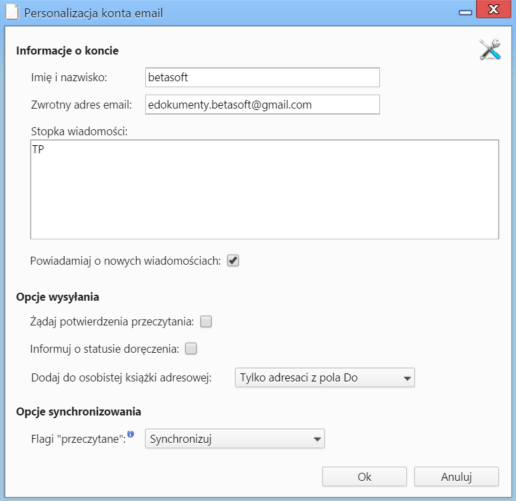
Okno personalizacji konta współdzielonego
Pola w formularzu personalizacji konta pokrywają się z polami formularza konfiguracji konta.
Uwaga
Personalizacja konta współdzielonego nie jest możliwa z poziomu Panelu sterowania, gdzie ma miejsce jedynie konfiguracja ogólna.
Zarządzanie uprawnieniami do konta
Poszczególni użytkownicy systemu eDokumenty uzyskują dostęp do konta współdzielonego poprzez uprawnienia. Za pomocą tego mechanizmu określmy również, w jakim stopniu dany pracownik może korzystać z wybranego konta współdzielonego. Uprawnienia możemy przyznawać pojedynczym osobom, grupom lub na stanowiska - wyboru dokonujemy rozwijając listę po lewej stronie w karcie Uprawnienia.
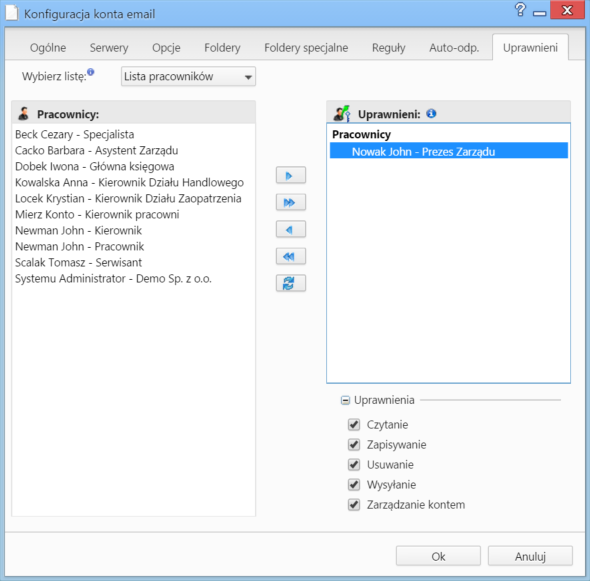
Konfiguracja konta współdzielonego - zakładka Uprawnienia
Pracowników, którym ma zostać udostępnione konto, zaznaczamy na liście/drzewku po lewej stronie i przenosimy do okna Uprawnieni klikając niebieską strzałkę w prawo. Podczas przenoszenia wyświetlone zostaje okno, w którym definiujemy zakres uprawnień. Opcje te pokrywają się z tymi w sekcji Uprawnienia pod oknem Uprawnieni, dlatego po zaznaczeniu elementu na liście Uprawnieni możemy je zmieniać zaznaczając/odznaczając odpowiednie checkboxy.
Prawa, które możemy nadawać:
- Czytanie - prawo do odbioru i czytania wiadomości
- Zapisywanie - prawo do zapisu na serwerze (tworzenie kopii roboczej
- Usuwanie - prawo do przenoszenia wiadomości do kosza
- Wysyłanie - prawo do odpowiadania na wiadomości i tworzenia nowych
- Zarządzanie kontem - prawo dotyczące konfiguracji ogólnej, brak tego prawa nie oznacza, że użytkownik nie może personalizować konta.
Wybór miejsca archiwizacji
W zakładce Opcje w sekcji Automatyczne archiwizowanie wiadomości, ustalamy, na jakim stanowisku mają być archiwizowane wiadomości z konta współdzielonego. Stanowisko wybieramy z listy Na stanowisku. Ustawienie wartości domyślnie sprawi, że wiadomości będą archiwizowane losowo u użytkowników konta współdzielonego.
Uwaga
Warunkiem koniecznym działania takiej archiwizacji jest aktywna usługa pobierania i wysyłania poczty w tle.
Uwaga
Konto współdzielone możemy utworzyć z dowolnego konta indywidualnego.
